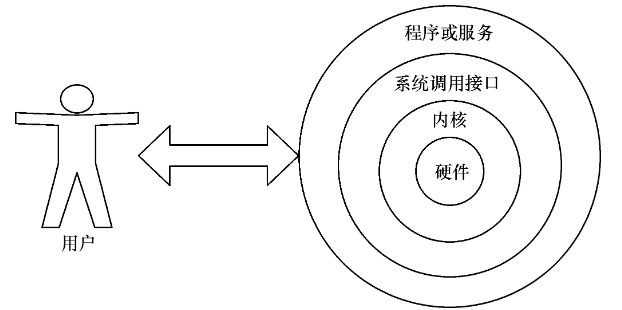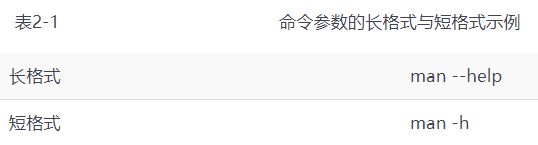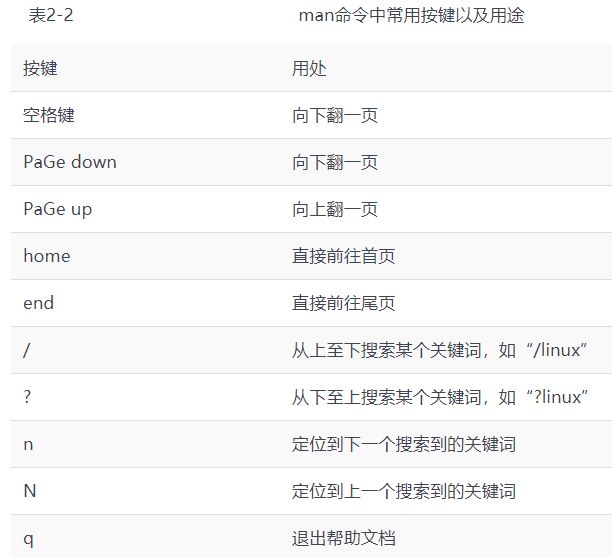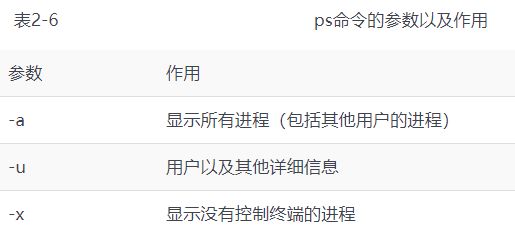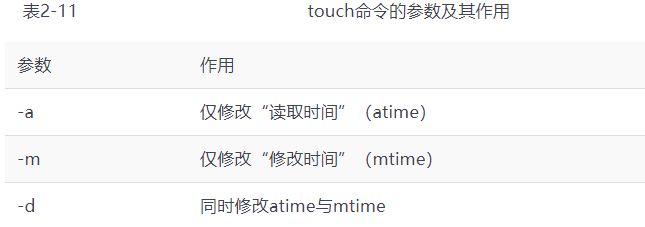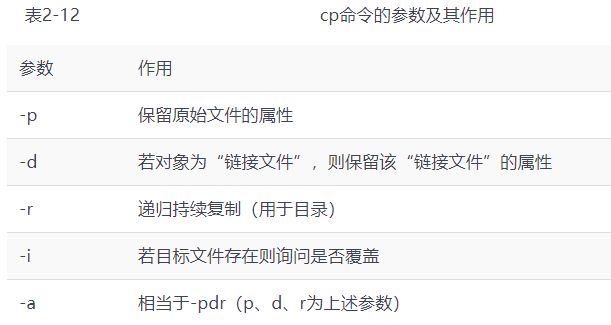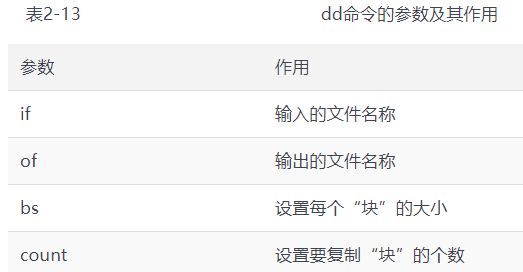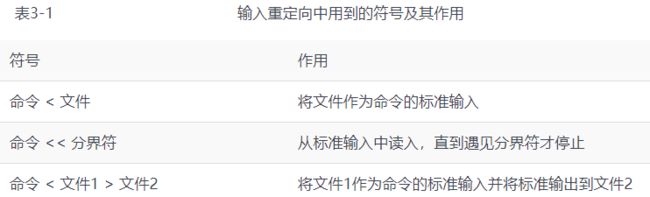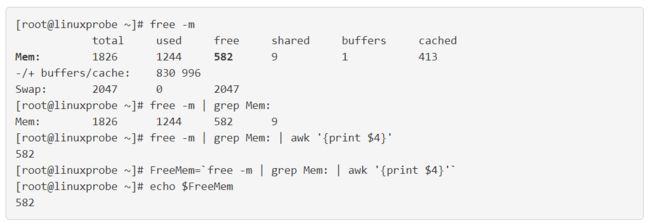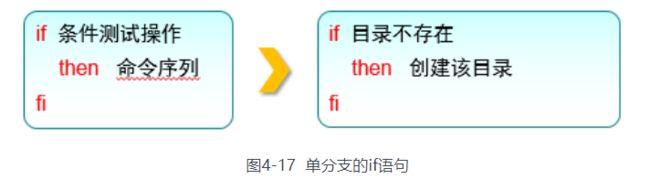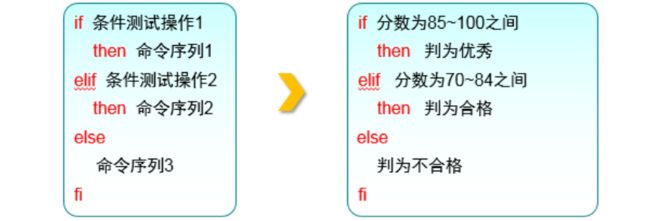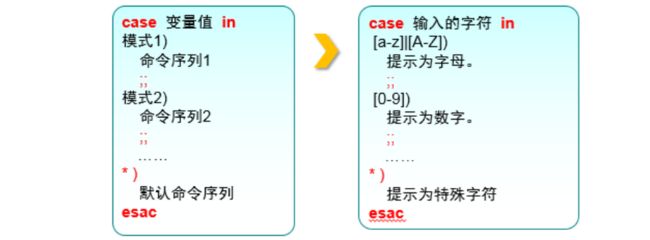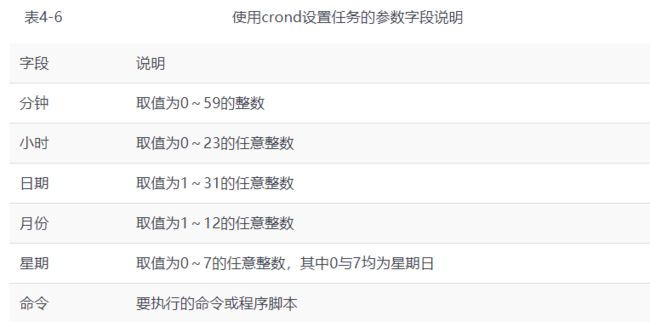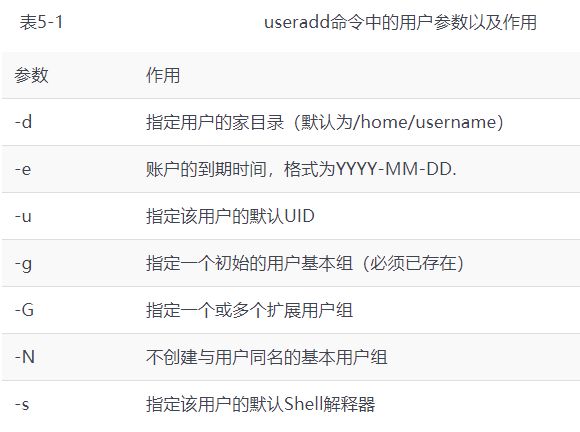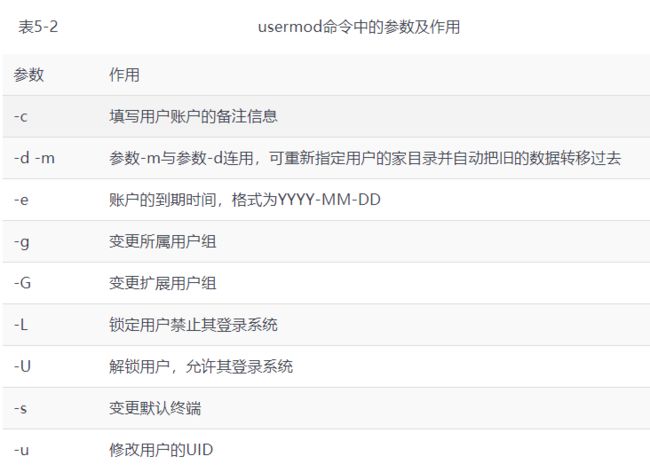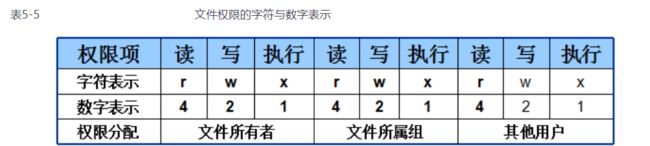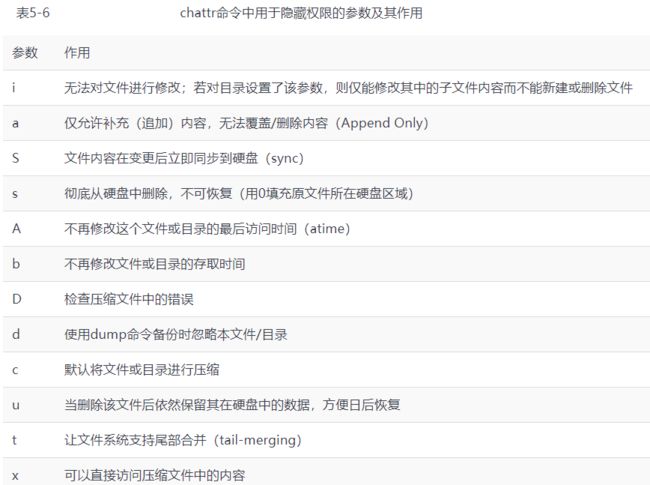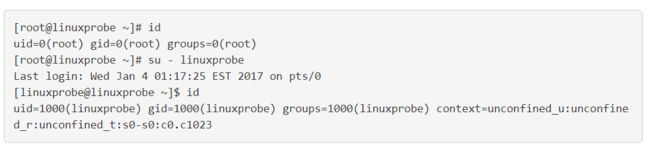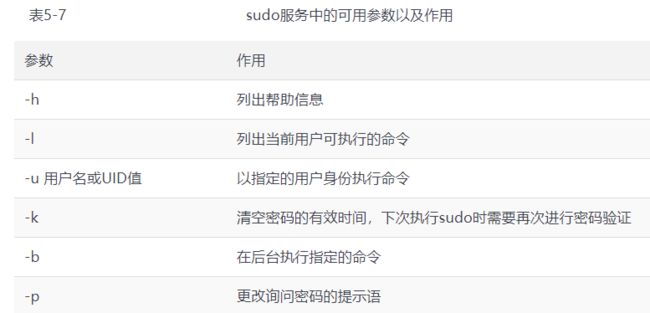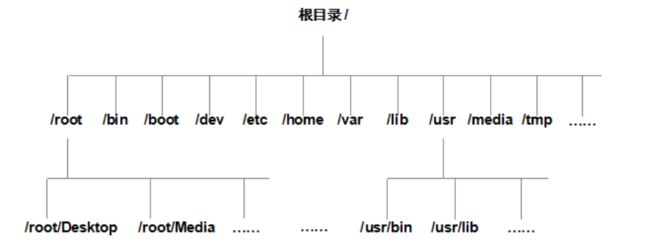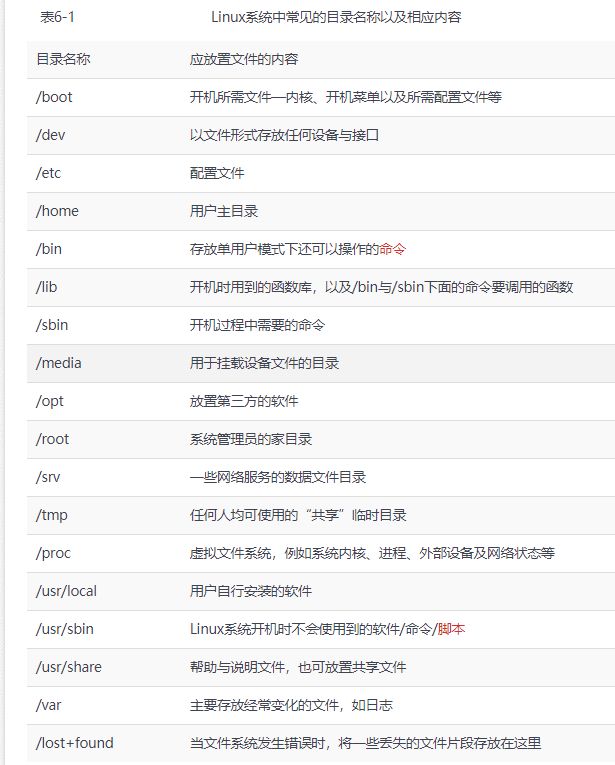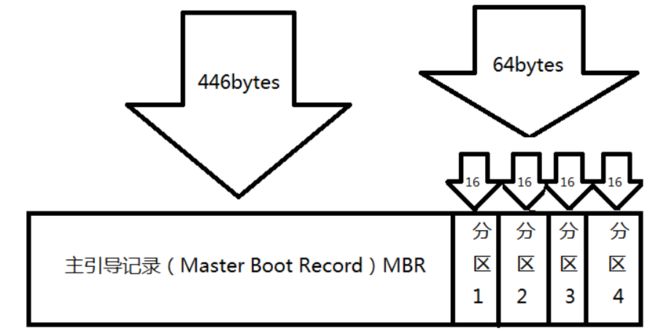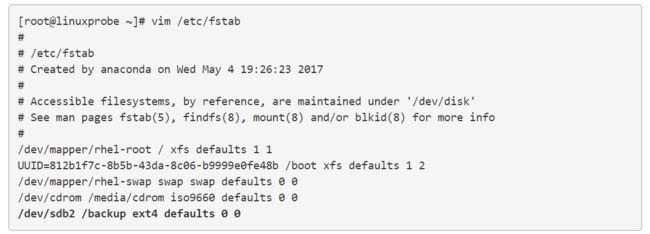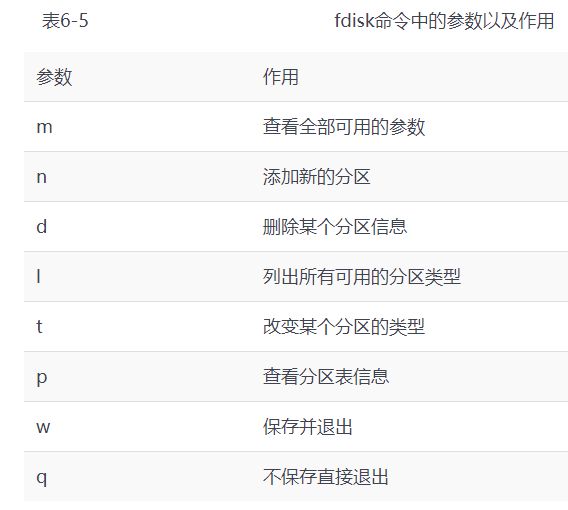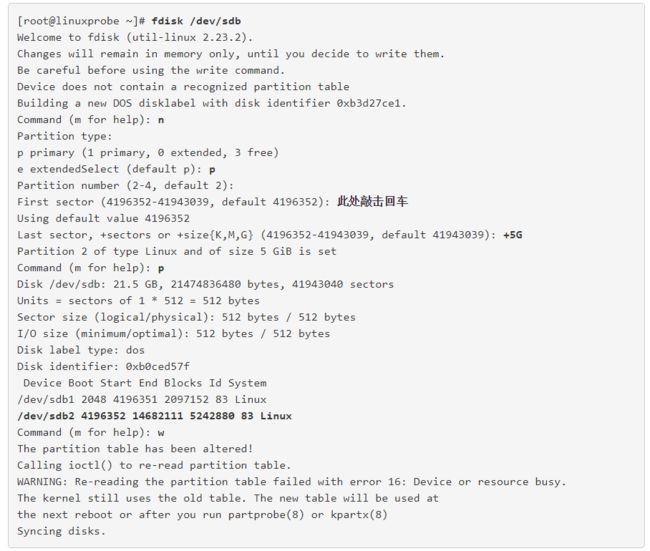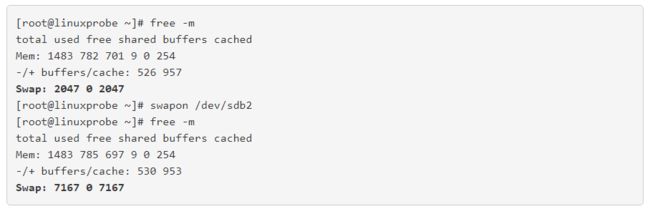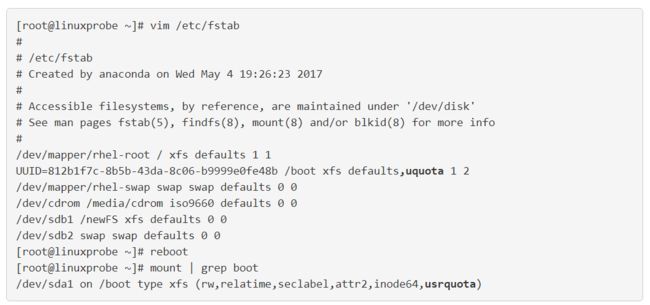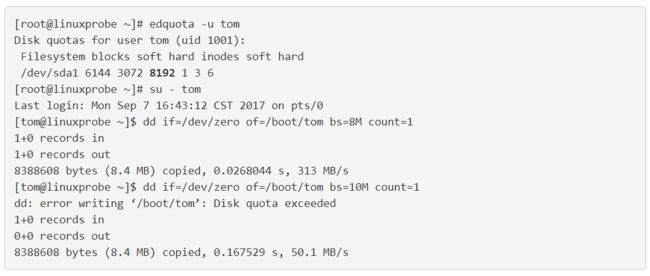前言
学习是一件苦差事,如果感觉没有动力就想想自己最初的梦想。十年之后你一定感谢现在拼命的自己。
第1章 部署虚拟环境安装Linux系统
1.1 准备您的工具
安装RHEL 7系统环境。
1.2 安装配置VM虚拟机
安装VMware Workstation。
VM的三种网络模式:
桥接模式:相当于在物理主机与虚拟机网卡之间架设了一座桥梁,从而可以通过物理主机的网卡访问外网。
NAT模式:让VM虚拟机的网络服务发挥路由器的作用,使得通过虚拟机软件模拟的主机可以通过物理主机访问外网,在真机中NAT虚拟机网卡对应的物理网卡是VMnet8。
仅主机模式:仅让虚拟机内的主机与物理主机通信,不能访问外网,在真机中仅主机模式模拟网卡对应的物理网卡是VMnet1。
1.3 安装您的Linux系统
1.4 重置root管理员密码
查看是否是RHEL7系统: cat /etc/redhat-release
1.5 RPM(红帽软件包管理器)
常用的RPM软件包命令:
1.6 Yum软件仓库
Yum软件仓库可以根据用户的要求分析出所需要得软件包以及相关的依赖关系,然后自动的从服务器下载软件包并安装到系统,Yum软件仓库的技术拓扑图如下:
常见的Yum命令:
1.7 systemd初始化进程
Linux操作系统的开机过程是这样的,即从BIOS开始,然后进入Boot Loader,再加载系统内核,然后内核进行初始化,最后启动初始化进程。初始化进程作为Linux系统的第一个进程,它需要完成Linux系统中相关的初始化工作,为用户提供合适的工作环境。红帽RHEL 7系统已经替换掉了熟悉的初始化进程服务System V init,正式采用全新的systemd初始化进程服务。
第2章 新手必须掌握的Linux命令
2.1 强大好用的Shell
通常来讲,计算机硬件是由运算器、控制器、存储器、输入/输出设备等共同组成的,而让各种硬件设备各司其职且又能协同运行的东西就是系统内核。Linux系统的内核负责完成对硬件资源的分配、调度等管理任务。一般不建议直接去编辑内核中的参数,而是让用户通过基于系统调用接口开发出的程序或服务来管理计算机,以满足日常工作的需要,如图2-1所示。
Shell是一个命令行工具,Shell(也称为终端或壳)充当的是人与内核(硬件)之间的翻译官,用户把一些命令“告诉”终端,它就会调用相应的程序服务去完成某些工作。现在包括红帽系统在内的许多主流Linux系统默认使用的终端是Bash(Bourne-Again SHell)解释器。命令行的几个特点:
1:通过上下方向键来调取过往执行过的Linux命令;
2:命令或参数仅需输入前几位就可以用Tab键补全;
3:具有强大的批处理脚本;
4:具有实用的环境变量功能。
2.2 执行查看帮助命令
常见执行Linux命令的格式: 命令名称 [命令参数] [命令对象]
PS: 命令名称、命令参数、命令对象之间请用空格键分隔。
命令对象一般是指要处理的文件、目录、用户等资源,而命令参数可以用长格式(完整的选项名称),也可以用短格式(单个字母的缩写),两者分别用--与-作为前缀(示例请见表2-1)。
1)、man
在man命令帮助信息的界面中,所包含的常用操作按键及其用途如表2-2所示。
man命令的帮助信息的结构如表2-3所示:
2.3 常用系统工作命令
1.echo命令
echo命令用于在终端输出字符串或变量提取后的值,格式为“echo [字符串 | $变量]”。
示例:
(1) echo bobo666 (控制台输出bobo666)
(2) echo $SHELL (输出变量SHELL的值)
2.date命令
date命令用于显示及设置系统的时间或日期,格式为“date [选项] [+指定的格式]”。
date命令中常见的参数格式及作用如表2-4所示:
示例:
(1)date (按照默认格式查看当前系统时间)
(2)date "+%Y-%m-%d %H:%M:%S" (按照“年-月-日 小时:分钟:秒”的格式查看当前系统时间)
(3)date -s "20191013 21:48:00"(将系统的当前时间设置为2019年10月13日 21点48分的date命令)
3.reboot命令
reboot命令用于重启系统,其格式为reboot。
由于重启计算机会涉及硬件资源的管理权限,因此默认只能使用root管理员来重启。
4.poweroff命令
poweroff命令用于关闭系统,其格式为poweroff。
该命令与reboot命令相同,都会涉及硬件资源的管理权限,因此默认只有root管理员才可以关闭电脑。
5.wget命令
wget命令用于在终端中下载网络文件,格式为“wget [参数] 下载地址”。
wget命令的参数以及参数的作用:
示例: (1)wget https://www.linuxprobe.com/docs/LinuxProbe.pdf
6.ps命令
ps命令用于查看系统中的进程状态,格式为“ps [参数]”。
ps命令的常见参数以及作用如表2-6所示:
补充:
在Linux系统中,有5种常见的进程状态,分别为运行、中断、不可中断、僵死与停止,其各自含义如下所示。
R(运行):进程正在运行或在运行队列中等待。
S(中断):进程处于休眠中,当某个条件形成后或者接收到信号时,则脱离该 状态。
D(不可中断):进程不响应系统异步信号,即便用kill命令也不能将其中断。
Z(僵死):进程已经终止,但进程描述符依然存在, 直到父进程调用wait4()系统函数后
将进程释放。
T(停止):进程收到停止信号后停止运行。
当执行ps aux命令后通常会看到如表2-7所示的进程状态,表2-7中只是列举了部分输出值,而且正常的输出值中不包括中文注释。
如前面所提到的,在Linux系统中的命令参数有长短格式之分,长格式和长格式之间不能合并,长格式和短格式之间也不能合并,但短格式和短格式之间是可以合并的,合并后仅保留一个-(减号)即可。另外ps命令可允许参数不加减号(-),因此可直接写成ps aux。
7.top命令
top命令用于动态地监视进程活动与系统负载等信息,其格式为top。
top命令的运行界面如图2-6所示。
在图2-6中,top命令执行结果的前5行为系统整体的统计信息,其所代表的含义如下。
第1行:系统时间、运行时间、登录终端数、系统负载(三个数值分别为1分钟、5分钟、15分钟内的平均值,数值越小意味着负载越低)。
第2行:进程总数、运行中的进程数、睡眠中的进程数、停止的进程数、僵死的进程数。
第3行:用户占用资源百分比、系统内核占用资源百分比、改变过优先级的进程资源百分比、空闲的资源百分比等。其中数据均为CPU数据并以百分比格式显示,例如“97.1 id”意味着有97.1%的CPU处理器资源处于空闲。
第4行:物理内存总量、内存使用量、内存空闲量、作为内核缓存的内存量。
第5行:虚拟内存总量、虚拟内存使用量、虚拟内存空闲量、已被提前加载的内存量。
8.pidof命令
pidof命令用于查询某个指定服务进程的PID值,格式为“pidof [参数] [服务名称]”。
示例:pidof sshd
9.kill命令
kill命令用于终止某个指定PID的服务进程,格式为“kill [参数] [进程PID]”。
10.killall命令
killall命令用于终止某个指定名称的服务所对应的全部进程,格式为:“killall [参数] [服务名称]”。
补充:
如果我们在系统终端中执行一个命令后想立即停止它,可以同时按下Ctrl + C组合键(生产环境中比较常用的一个快捷键),这样将立即终止该命令的进程。或者,如果有些命令在执行时不断地在屏幕上输出信息,影响到后续命令的输入,则可以在执行命令时在末尾添加上一个&符号,这样命令将进入系统后台来执行。
2.4 系统状态检测命令
1.ifconfig命令
ifconfig命令用于获取网卡配置与网络状态等信息,格式为“ifconfig [网络设备] [参数]”。
使用ifconfig命令来查看本机当前的网卡配置与网络状态等信息时,其实主要查看的就是网卡名称、inet参数后面的IP地址、ether参数后面的网卡物理地址(又称为MAC地址),以及RX、TX的接收数据包与发送数据包的个数及累计流量
2.uname命令
uname命令用于查看系统内核与系统版本等信息,格式为“uname [-a]”。
在使用uname命令时,一般会固定搭配上-a参数来完整地查看当前系统的内核名称、主机名、内核发行版本、节点名、系统时间、硬件名称、硬件平台、处理器类型以及操作系统名称等信息。
顺带一提,如果要查看当前系统版本的详细信息,则需要查看redhat-release文件,其命令以及相应的结果如下: cat /etc/redhat-release
3.uptime命令
uptime用于查看系统的负载信息,格式为uptime。
uptime命令真的很棒,它可以显示当前系统时间、系统已运行时间、启用终端数量以及平均负载值等信息。平均负载值指的是系统在最近1分钟、5分钟、15分钟内的压力情况;负载值越低越好,尽量不要长期超过1,在生产环境中不要超过5。
4.free命令
free用于显示当前系统中内存的使用量信息,格式为“free [-h]”。
在使用free命令时,可以结合使用-h参数以更人性化的方式输出当前内存的实时使用量信息。
5.who命令
who用于查看当前登入主机的用户终端信息,格式为“who [参数]”。
6.last命令
last命令用于查看所有系统的登录记录,格式为“last [参数]”。
7.history命令
history命令用于显示历史执行过的命令,格式为“history [-c]”。
执行history命令能显示出当前用户在本地计算机中执行过的最近1000条命令记录。如果觉得1000不够用,还可以自定义/etc/profile文件中的HISTSIZE变量值。在使用history命令时,如果使用-c参数则会清空所有的命令历史记录。还可以使用“!编码数字”的方式来重复执行某一次的命令。
历史命令会被保存到用户家目录中的.bash_history文件中。Linux系统中以点(.)开头的文件均代表隐藏文件,这些文件大多数为系统服务文件。
8.sosreport命令
sosreport命令用于收集系统配置及架构信息并输出诊断文档,格式为sosreport。
2.5 工作目录切换命令
工作目录指的是用户当前在系统中所处的位置。
1.pwd命令
pwd命令用于显示用户当前所处的工作目录,格式为“pwd [选项]”。
2.cd命令
cd命令用于切换工作路径,格式为“cd [目录名称]”。
使用“cd -”命令返回到上一次所处的目录,使用“cd..”命令进入上级目录,使用“cd ~”命令切换到当前用户的家目录,使用“cd ~username”切换到其他用户的家目录。
3.ls命令
ls命令用于显示目录中的文件信息,格式为“ls [选项] [文件] ”。
使用ls命令的“-a”参数看到全部文件(包括隐藏文件),使用“-l”参数可以查看文件的属性、大小等详细信息。将这两个参数整合之后,再执行ls命令即可查看当前目录中的所有文件并输出这些文件的属性信息。
如果想要查看目录属性信息,则需要额外添加一个-d参数。
2.6 文本文件编辑命令
1.cat命令
cat命令用于查看纯文本文件(内容较少的),格式为“cat [选项] [文件]”。
2.more命令
more命令用于查看纯文本文件(内容较多的),格式为“more [选项]文件”。
3.head命令
head命令用于查看纯文本文档的前N行,格式为“head [选项] [文件]”。
例如:看前20行, head -n 20 initial-setup-ks.cfg 。
4.tail命令
tail命令用于查看纯文本文档的后N行或持续刷新内容,格式为“tail [选项] [文件]”。
例如:看后20行, head -n 20 initial-setup-ks.cfg 。
tail命令最强悍的功能是可以持续刷新一个文件的内容,当想要实时查看最新日志文件时,这特别有用,此时的命令格式为“tail -f 文件名”。
5.tr命令
tr命令用于替换文本文件中的字符,格式为“tr [原始字符] [目标字符]”。
在很多时候,我们想要快速地替换文本中的一些词汇,又或者把整个文本内容都进行替换,如果进行手工替换,难免工作量太大,尤其是需要处理大批量的内容时,进行手工替换更是不现实。这时,就可以先使用cat命令读取待处理的文本,然后通过管道符(详见第3章)把这些文本内容传递给tr命令进行替换操作即可。例如,把某个文本内容中的英文全部替换为大写:cat anaconda-ks.cfg | tr [a-z] [A-Z]
6.wc命令
wc命令用于统计指定文本的行数、字数、字节数,格式为“wc [参数] 文本”。
7.stat命令
stat命令用于查看文件的具体存储信息和时间等信息,格式为“stat 文件名称”。
8.cut命令
cut命令用于按“列”提取文本字符,格式为“cut [参数] 文本”。
在Linux系统中,如何准确地提取出最想要的数据,这也是我们应该重点学习的内容。一般而言,按基于“行”的方式来提取数据是比较简单的,只需要设置好要搜索的关键词即可。但是如果按列搜索,不仅要使用-f参数来设置需要看的列数,还需要使用-d参数来设置间隔符号。passwd在保存用户数据信息时,用户信息的每一项值之间是采用冒号来间隔的,接下来我们使用下述命令尝试提取出passwd文件中的用户名信息,即提取以冒号(:)为间隔符号的第一列内容:
9.diff命令
diff命令用于比较多个文本文件的差异,格式为“diff [参数] 文件”。
在使用diff命令时,不仅可以使用--brief参数来确认两个文件是否不同,还可以使用-c参数来详细比较出多个文件的差异之处,这绝对是判断文件是否被篡改的有力神器。
2.7 文件目录管理命令
1.touch命令
touch命令用于创建空白文件或设置文件的时间,格式为“touch [选项] [文件]”。
2.mkdir命令
mkdir命令用于创建空白的目录,格式为“mkdir [选项] 目录”。
mkdir命令还可以结合-p参数来递归创建出具有嵌套叠层关系的文件目录。mkdir -p a/b/c/d/e
3.cp命令
cp命令用于复制文件或目录,格式为“cp [选项] 源文件 目标文件”。
在Linux系统中,复制操作具体分为3种情况:
如果目标文件是目录,则会把源文件复制到该目录中;
如果目标文件也是普通文件,则会询问是否要覆盖它;
如果目标文件不存在,则执行正常的复制操作。
4.mv命令
mv命令用于剪切文件或将文件重命名,格式为“mv [选项] 源文件 [目标路径|目标文件名]”。
剪切操作不同于复制操作,因为它会默认把源文件删除掉,只保留剪切后的文件。如果在同一个目录中对一个文件进行剪切操作,其实也就是对其进行重命名。
5.rm命令
rm命令用于删除文件或目录,格式为“rm [选项] 文件”。
在Linux系统中删除文件时,系统会默认向您询问是否要执行删除操作,如果不想总是看到这种反复的确认信息,可在rm命令后跟上-f参数来强制删除。另外,想要删除一个目录,需要在rm命令后面加一个-r参数才可以,否则删除不掉。
6.dd命令
dd命令用于按照指定大小和个数的数据块来复制文件或转换文件,格式为“dd [参数]”。
dd命令是一个比较重要而且比较有特色的一个命令,它能够让用户按照指定大小和个数的数据块来复制文件的内容。当然如果愿意的话,还可以在复制过程中转换其中的数据。Linux系统中有一个名为/dev/zero的设备文件,这个文件不会占用系统存储空间,但却可以提供无穷无尽的数据,因此可以使用它作为dd命令的输入文件,来生成一个指定大小的文件。dd命令的参数及其作用如表2-13所示。
例如:dd if=/dev/zero of=560_file count=1 bs=560M
7.file命令
file命令用于查看文件的类型,格式为“file 文件名”。
在Linux系统中,由于文本、目录、设备等所有这些一切都统称为文件,而我们又不能单凭后缀就知道具体的文件类型,这时就需要使用file命令来查看文件类型了。
2.8 打包压缩与搜索命令
1.tar命令
tar命令用于对文件进行打包压缩或解压,格式为“tar [选项] [文件]”。
一般使用“tar -czvf 压缩包名称.tar.gz 要打包的目录”命令把指定的文件进行打包压缩;相应的解压命令为“tar -xzvf 压缩包名称.tar.gz”。
2.grep命令
grep命令用于在文本中执行关键词搜索,并显示匹配的结果,格式为“grep [选项] [文件]”。
grep命令是用途最广泛的文本搜索匹配工具,虽然有很多参数,但是大多数基本上都用不到。这里只讲两个最最常用的参数:-n参数用来显示搜索到信息的行号;-v参数用于反选信息(即没有包含关键词的所有信息行)。这两个参数几乎能完成您日后80%的工作需要,至于其他上百个参数,即使以后在工作期间遇到了,再使用man grep命令查询也来得及。
3.find命令
find命令用于按照指定条件来查找文件,格式为“find [查找路径] 寻找条件 操作”。
第3章 管道符、重定向与环境变量
3.1 输入输出重定向
简而言之,输入重定向是指把文件导入到命令中,而输出重定向则是指把原本要输出到屏幕的数据信息写入到指定文件中。
相较于输入重定向,我们使用输出重定向的频率更高,所以又将输出重定向分为了标准输出重定向和错误输出重定向两种不同的技术,以及清空写入与追加写入两种模式。
标准输入重定向(STDIN,文件描述符为0):默认从键盘输入,也可从其他文件或命令中输入。
标准输出重定向(STDOUT,文件描述符为1):默认输出到屏幕。
错误输出重定向(STDERR,文件描述符为2):默认输出到屏幕。
对于重定向中的标准输出模式,可以省略文件描述符1不写,而错误输出模式的文件描述符2是必须要写的。
例如:
1、man bash > readme.txt
2、echo "Welcome to LinuxProbe.Com" > readme.txt
echo "boboxiansheng" > readme.txt
3.2 管道命令符
按下键盘上的Shift+\键即可输入管道符,其执行格式为“命令A | 命令B”。管道命令符的作用也可以用一句话来概括“把前一个命令原本要输出到屏幕的标准正常数据当作是后一个命令的标准输入”。
例如: grep "/sbin/nologin" /etc/passwd | wc -l
当然,大家千万不要误以为管道命令符只能在一个命令组合中使用一次,我们完全可以这样使用:“命令A | 命令B | 命令C”。
3.3 命令行的通配符
通配符就是通用的匹配信息的符号,比如星号(*)代表匹配零个或多个字符,问号(?)代表匹配单个字符,中括号内加上数字[0-9]代表匹配0~9之间的单个数字的字符,而中括号内加上字母[abc]则是代表匹配a、b、c三个字符中的任意一个字符。
3.4 常用的转义字符
为了能够更好地理解用户的表达,Shell解释器还提供了特别丰富的转义字符来处理输入的特殊数据。本文用了两周时间从数十个转义字符中提炼出了4个最常用的转义字符!
4个最常用的转义字符如下所示。
反斜杠(\):使反斜杠后面的一个变量变为单纯的字符串。
单引号(''):转义其中所有的变量为单纯的字符串。
双引号(""):保留其中的变量属性,不进行转义处理。
反引号(``):把其中的命令执行后返回结果。
例如:
1、 定义变量 PRICE=5 然后输出 echo "Price is $PRICE"
2、 echo "Price is \$PRICE"
PS :$$ 作用是显示当前程序的进程ID号码
3.5 重要的环境变量
命令在Linux中的执行分为4个步骤。
第1步:判断用户是否以绝对路径或相对路径的方式输入命令(如/bin/ls),如果是的话则直接执行。
第2步:Linux系统检查用户输入的命令是否为“别名命令”,即用一个自定义的命令名称来替换原本的命令名称。可以用alias命令来创建一个属于自己的命令别名,格式为“alias 别名=命令”。若要取消一个命令别名,则是用unalias命令,格式为“unalias 别名”。
第3步:Bash解释器判断用户输入的是内部命令还是外部命令。内部命令是解释器内部的指令,会被直接执行;而用户在绝大部分时间输入的是外部命令,这些命令交由步骤4继续处理。可以使用“type命令名称”来判断用户输入的命令是内部命令还是外部命令。
第4步:系统在多个路径中查找用户输入的命令文件,而定义这些路径的变量叫作PATH,可以简单地把它理解成是“解释器的小助手”,作用是告诉Bash解释器待执行的命令可能存放的位置,然后Bash解释器就会乖乖地在这些位置中逐个查找。PATH是由多个路径值组成的变量,每个路径值之间用冒号间隔,对这些路径的增加和删除操作将影响到Bash解释器对Linux命令的查找。
第4章 Vim编辑器与Shell命令脚本
4.1 Vim文本编辑器
在Linux系统中一切都是文件,而配置一个服务就是在修改其配置文件的参数。
Vim编辑器中设置了三种模式—命令模式、末行模式和编辑模式:
命令模式:控制光标移动,可对文本进行复制、粘贴、删除和查找等工作。
输入模式:正常的文本录入。
末行模式:保存或退出文档,以及设置编辑环境。
这三种模式的操作区别以及模式之间的切换方法如下:
在每次运行Vim编辑器时,默认进入命令模式,此时需要先切换到输入模式后再进行文档编写工作,而每次在编写完文档后需要先返回命令模式,然后再进入末行模式,执行文档的保存或退出操作。在Vim中,无法直接从输入模式切换到末行模式。a键与i键分别是在光标后面一位和光标当前位置切换到输入模式,而o键则是在光标的下面再创建一个空行。
末行模式主要用于保存或退出文件,以及设置Vim编辑器的工作环境,还可以让用户执行外部的Linux命令或跳转到所编写文档的特定行数。
4.1.1 编写简单文档
4.1.2 配置主机名称
为了便于在局域网中查找某台特定的主机,或者对主机进行区分,除了要有IP地址外,还要为主机配置一个主机名,主机之间可以通过这个类似于域名的名称来相互访问。在Linux系统中,主机名大多保存在/etc/hostname文件中。
接下来将/etc/hostname文件的内容修改为“linuxprobe.com”,步骤如下。
第1步:使用Vim编辑器修改“/etc/hostname”主机名称文件。
第2步:把原始主机名称删除后追加“linuxprobe.com”。注意,使用Vim编辑器修改主机名称文件后,要在末行模式下执行:wq!命令才能保存并退出文档。
第3步:保存并退出文档,然后使用hostname命令检查是否修改成功。
4.1.3 配置网卡信息
在RHEL 5、RHEL 6中,网卡配置文件的前缀为eth,第1块网卡为eth0,第2块网卡为eth1;以此类推。而在RHEL 7中,网卡配置文件的前缀则以ifcfg开始,加上网卡名称共同组成了网卡配置文件的名字,例如ifcfg-eno16777736。
4.1.4 配置Yum仓库
Yum软件仓库的作用是为了进一步简化RPM管理软件的难度以及自动分析所需软件包及其依赖关系的技术。
搭建并配置Yum软件仓库的大致步骤如下所示。
第1步:进入到/etc/yum.repos.d/目录中(因为该目录存放着Yum软件仓库的配置文件)。
第2步:使用Vim编辑器创建一个名为rhel7.repo的新配置文件(文件名称可随意,但后缀必须为.repo),逐项写入下面加粗的配置参数并保存退出(不要写后面的中文注释)。
[rhel-media] :Yum软件仓库唯一标识符,避免与其他仓库冲突。
name=linuxprobe:Yum软件仓库的名称描述,易于识别仓库用处。
baseurl=file:///media/cdrom:提供的方式包括FTP(ftp://..)、HTTP(http://..)、本地(file:///..)。
enabled=1:设置此源是否可用;1为可用,0为禁用。
gpgcheck=1:设置此源是否校验文件;1为校验,0为不校验。
gpgkey=file:///media/cdrom/RPM-GPG-KEY-redhat-release:若上面参数开启校验,那么请指定公钥文件地址。
第3步:按配置参数的路径挂载光盘,并把光盘挂载信息写入到/etc/fstab文件中。
第4步:使用“yum install httpd -y”命令检查Yum软件仓库是否已经可用。
4.2 编写Shell脚本
Shell脚本命令的工作方式有两种:交互式和批处理。
交互式(Interactive):用户每输入一条命令就立即执行。
批处理(Batch):由用户事先编写好一个完整的Shell脚本,Shell会一次性执行脚本中诸多的命令。
在Shell脚本中不仅会用到前面学习过的很多Linux命令以及正则表达式、管道符、数据流重定向等语法规则,还需要把内部功能模块化后通过逻辑语句进行处理,最终形成日常所见的Shell脚本。
查看SHELL变量可以发现当前系统已经默认使用Bash作为命令行终端解释器了:echo $SHELL
4.2.1 编写简单的脚本
估计读者在看完上文中有关Shell脚本的复杂描述后,会累觉不爱吧。但是,上文指的是一个高级Shell脚本的编写原则,其实使用Vim编辑器把Linux命令按照顺序依次写入到一个文件中,这就是一个简单的脚本了。
例如,如果想查看当前所在工作路径并列出当前目录下所有的文件及属性信息,实现这个功能的脚本应该类似于下面这样:
shell脚本文件的名称可以任意,但为了避免被误以为是普通文件,建议将.sh后缀加上,以表示是一个脚本文件。在上面的这个example.sh脚本中实际上出现了三种不同的元素:第一行的脚本声明(#!)用来告诉系统使用哪种Shell解释器来执行该脚本;第二行的注释信息(#)是对脚本功能和某些命令的介绍信息;第三、四行的可执行语句也就是我们平时执行的Linux命令了。执行上述脚本 bash example.sh。
除了上面用bash解释器命令直接运行Shell脚本文件外,第二种运行脚本程序的方法是通过输入完整路径的方式来执行。但默认会因为权限不足而提示报错信息,此时只需要为脚本文件增加执行权限即可。
4.2.2 接收用户的参数
Linux系统中的Shell脚本语言早内设了用于接收参数的变量,变量之间可以使用空格间隔。例如$0对应的是当前Shell脚本程序的名称,$#对应的是总共有几个参数,$*对应的是所有位置的参数值,$?对应的是显示上一次命令的执行返回值,而$1、$2、$3……则分别对应着第N个位置的参数值,如图4-15所示。
理论过后我们来练习一下。尝试编写一个脚本程序示例,通过引用上面的变量参数来看下真实效果:
4.2.3 判断用户的参数
学习是一个登堂入室、由浅入深的过程。在学习完Linux命令、掌握Shell脚本语法变量和接收用户输入的信息之后,就要踏上新的高度—能够进一步处理接收到的用户参数。
Shell脚本中的条件测试语法可以判断表达式是否成立,若条件成立则返回数字0,否则便返回其他随机数值。
条件测试语法的执行格式如图4-16所示。切记,条件表达式两边均应有一个空格。
按照测试对象来划分,条件测试语句可以分为4种:
文件测试语句;逻辑测试语句;整数值比较语句;字符串比较语句。
文件测试即使用指定条件来判断文件是否存在或权限是否满足等情况的运算符 。
下面使用文件测试语句来判断/etc/fstab是否为一个目录类型的文件,然后通过Shell解释器的内设$?变量显示上一条命令执行后的返回值。如果返回值为0,则目录存在;如果返回值为非零的值,则意味着目录不存在:
再使用文件测试语句来判断/etc/fstab是否为一般文件,如果返回值为0,则代表文件存在,且为一般文件
逻辑语句用于对测试结果进行逻辑分析,根据测试结果可实现不同的效果。例如在Shell终端中逻辑“与”的运算符号是&&,它表示当前面的命令执行成功后才会执行它后面的命令,因此可以用来判断/dev/cdrom文件是否存在,若存在则输出Exist字样。
除了逻辑“与”外,还有逻辑“或”,它在Linux系统中的运算符号为||,表示当前面的命令执行失败后才会执行它后面的命令,因此可以用来结合系统环境变量USER来判断当前登录的用户是否为非管理员身份:
第三种逻辑语句是“非”,在Linux系统中的运算符号是一个叹号(!),它表示把条件测试中的判断结果取相反值。
整数比较运算符仅是对数字的操作,不能将数字与字符串、文件等内容一起操作,而且不能想当然地使用日常生活中的等号、大于号、小于号等来判断。因为等号与赋值命令符冲突,大于号和小于号分别与输出重定向命令符和输入重定向命令符冲突。因此一定要使用规范的整数比较运算符来进行操作。可用的整数比较运算符如表4-4所示。
free命令,它可以用来获取当前系统正在使用及可用的内存量信息。接下来先使用free -m命令查看内存使用量情况(单位为MB),然后通过grep Mem:命令过滤出剩余内存量的行,再用awk '{print $4}'命令只保留第四列,最后用FreeMem=`语句`的方式把语句内执行的结果赋值给变量。
接下来我们使用整数运算符来判断内存可用量的值是否小于1024,若小于则会提示“Insufficient Memory”(内存不足)的字样:
字符串比较语句用于判断测试字符串是否为空值,或两个字符串是否相同。它经常用来判断某个变量是否未被定义(即内容为空值),理解起来也比较简单。字符串比较中常见的运算符如表4-5所示。
4.3 流程控制语句
尽管此时可以通过使用Linux命令、管道符、重定向以及条件测试语句来编写最基本的Shell脚本,但是这种脚本并不适用于生产环境。原因是它不能根据真实的工作需求来调整具体的执行命令,也不能根据某些条件实现自动循环执行。
if、for、while、case这4种流程控制语句。
4.3.1 if条件测试语句
if语句分为单分支结构、双分支结构、多分支结构;其复杂度随着灵活度一起逐级上升。
if条件语句的单分支结构由if、then、fi关键词组成,而且只在条件成立后才执行预设的命令,相当于口语的“如果……那么……”。单分支的if语句属于最简单的一种条件判断结构,语法格式如图4-17所示。
下面使用单分支的if条件语句来判断/media/cdrom文件是否存在,若存在就结束条件判断和整个Shell脚本,反之则去创建这个目录:
if条件语句的双分支结构由if、then、else、fi关键词组成,它进行一次条件匹配判断,如果与条件匹配,则去执行相应的预设命令;反之则去执行不匹配时的预设命令,相当于口语的“如果……那么……或者……那么……”。if条件语句的双分支结构也是一种很简单的判断结构,语法格式如图4-18所示。
if条件语句的多分支结构由if、then、else、elif、fi关键词组成,它进行多次条件匹配判断,这多次判断中的任何一项在匹配成功后都会执行相应的预设命令,相当于口语的“如果……那么……如果……那么……”。if条件语句的多分支结构是工作中最常使用的一种条件判断结构,尽管相对复杂但是更加灵活,语法格式如图4-19所示。
4.3.2 for条件循环语句
for循环语句的语法格式如图4-20所示。
4.3.3 while条件循环语句
while条件循环语句是一种让脚本根据某些条件来重复执行命令的语句,它的循环结构往往在执行前并不确定最终执行的次数,完全不同于for循环语句中有目标、有范围的使用场景。while循环语句通过判断条件测试的真假来决定是否继续执行命令,若条件为真就继续执行,为假就结束循环。while语句的语法格式如图4-21所示。
4.3.4 case条件测试语句
case语句是在多个范围内匹配数据,若匹配成功则执行相关命令并结束整个条件测试;而如果数据不在所列出的范围内,则会去执行星号(*)中所定义的默认命令。case语句的语法结构如图4-22所示。
4.4 计划任务服务程序
接下来讲解如何设置服务器的计划任务服务,把周期性、规律性的工作交给系统自动完成。
计划任务分为一次性计划任务与长期性计划任务,大家可以按照如下方式理解。
一次性计划任务:今晚11点30分开启网站服务。
长期性计划任务:每周一的凌晨3点25分把/home/wwwroot目录打包备份为backup.tar.gz。
一次性计划任务只执行一次,一般用于满足临时的工作需求。可以用at命令实现这种功能,只需要写成“at 时间”的形式就可以。如果想要查看已设置好但还未执行的一次性计划任务,可以使用“at -l”命令;要想将其删除,可以用“atrm 任务序号”。在使用at命令来设置一次性计划任务时,默认采用的是交互式方法。
例如,使用下述命令将系统设置为在今晚23:30分自动重启网站服务。
如果我们希望Linux系统能够周期性地、有规律地执行某些具体的任务,那么Linux系统中默认启用的crond服务简直再适合不过了。创建、编辑计划任务的命令为“crontab -e”,查看当前计划任务的命令为“crontab -l”,删除某条计划任务的命令为“crontab -r”。另外,如果您是以管理员的身份登录的系统,还可以在crontab命令中加上-u参数来编辑他人的计划任务。
口诀“分、时、日、月、星期 命令”。这是使用crond服务设置任务的参数格式(其格式见表4-6)。需要注意的是,如果有些字段没有设置,则需要使用星号(*)占位,如图4-23所示。
第5章 用户身份与文件权限
本章目录结构
5.1 用户身份与能力
5.2 文件权限与归属
5.3 文件的特殊权限
5.4 文件的隐藏属性
5.5 文件访问控制列表
5.6 su命令与sudo服务
5.1 用户身份与能力
Linux系统的管理员之所以是root,并不是因为它的名字叫root,而是因为该用户的身份号码即UID(User IDentification)的数值为0。在Linux系统中,UID就相当于我们的身份证号码一样具有唯一性,因此可通过用户的UID值来判断用户身份。在RHEL 7系统中,用户身份有下面这些:
管理员UID为0:系统的管理员用户。
系统用户UID为1~999: Linux系统为了避免因某个服务程序出现漏洞而被黑客提权至整台服务器,默认服务程序会有独立的系统用户负责运行,进而有效控制被破坏范围。
普通用户UID从1000开始:是由管理员创建的用于日常工作的用户。
需要注意的是,UID是不能冲突的,而且管理员创建的普通用户的UID默认是从1000开始的(即使前面有闲置的号码)。
为了方便管理属于同一组的用户,Linux系统中还引入了用户组的概念。通过使用用户组号码(GID,Group IDentification),我们可以把多个用户加入到同一个组中,从而方便为组中的用户统一规划权限或指定任务。
另外,在Linux系统中创建每个用户时,将自动创建一个与其同名的基本用户组,而且这个基本用户组只有该用户一个人。如果该用户以后被归纳入其他用户组,则这个其他用户组称之为扩展用户组。一个用户只有一个基本用户组,但是可以有多个扩展用户组,从而满足日常的工作需要。
1. useradd命令
useradd命令用于创建新的用户,格式为“useradd [选项] 用户名”。
使用该命令创建用户账户时,默认的用户家目录会被存放在/home目录中,默认的Shell解释器为/bin/bash,而且默认会创建一个与该用户同名的基本用户组。
例如: useradd -d /home/linux -u 8888
2. groupadd命令
groupadd命令用于创建用户组,格式为“groupadd [选项] 群组名”。
3. usermod命令
usermod命令用于修改用户的属性,格式为“usermod [选项] 用户名”。
Linux系统中的一切都是文件,因此在系统中创建用户也就是修改配置文件的过程。用户的信息保存在/etc/passwd文件中,可以直接用文本编辑器来修改其中的用户参数项目,也可以用usermod命令修改已经创建的用户信息,诸如用户的UID、基本/扩展用户组、默认终端等。usermod命令的参数以及作用如表5-2所示。
例如: id linuxprobe 查看用户linuxprobe 的基本信息
4. passwd命令
passwd命令用于修改用户密码、过期时间、认证信息等,格式为“passwd [选项] [用户名]”。
普通用户只能使用passwd命令修改自身的系统密码,而root管理员则有权限修改其他所有人的密码。更酷的是,root管理员在Linux系统中修改自己或他人的密码时不需要验证旧密码,这一点特别方便。既然root管理员可以修改其他用户的密码,就表示完全拥有该用户的管理权限。passwd命令中可用的参数以及作用如表5-3所示。
5. userdel命令
userdel命令用于删除用户,格式为“userdel [选项] 用户名”。
在执行删除操作时,该用户的家目录默认会保留下来,此时可以使用-r参数将其删除。userdel命令的参数以及作用如表5-4所示。
5.2 文件权限与归属
尽管在Linux系统中一切都是文件,但是每个文件的类型不尽相同,因此Linux系统使用了不同的字符来加以区分,常见的字符如下所示。
-:普通文件。
d:目录文件。
l:链接文件。
b:块设备文件。
c:字符设备文件。
p:管道文件。
在Linux系统中,每个文件都有所属的所有者和所有组,并且规定了文件的所有者、所有组以及其他人对文件所拥有的可读(r)、可写(w)、可执行(x)等权限。对于一般文件来说,权限比较容易理解:“可读”表示能够读取文件的实际内容;“可写”表示能够编辑、新增、修改、删除文件的实际内容;“可执行”则表示能够运行一个脚本程序。
但是,对于目录文件来说,理解其权限设置来就不那么容易了。很多资深Linux用户其实也没有真正搞明白。对目录文件来说,“可读”表示能够读取目录内的文件列表;“可写”表示能够在目录内新增、删除、重命名文件;而“可执行”则表示能够进入该目录。
文件的读、写、执行权限可以简写为rwx,亦可分别用数字4、2、1来表示,文件所有者,所属组及其他用户权限之间无关联,如表5-5所示。
文件权限的数字法表示基于字符表示(rwx)的权限计算而来,其目的是简化权限的表示。例如,若某个文件的权限为7则代表可读、可写、可执行(4+2+1);若权限为6则代表可读、可写(4+2)。
我们来看这样一个例子。现在有这样一个文件,其所有者拥有可读、可写、可执行的权限,其文件所属组拥有可读、可写的权限;而且其他人只有可读的权限。那么,这个文件的权限就是rwxrw-r--,数字法表示即为764。不过大家千万别再将这三个数字相加,计算出7+6+4=17的结果,这是小学的数学加减法,不是Linux系统的权限数字表示法,三者之间没有互通关系。
5.3 文件的特殊权限
在复杂多变的生产环境中,单纯设置文件的rwx权限无法满足我们对安全和灵活性的需求,因此便有了SUID、SGID与SBIT的特殊权限位。这是一种对文件权限进行设置的特殊功能,可以与一般权限同时使用,以弥补一般权限不能实现的功能。
1. SUID
SUID是一种对二进制程序进行设置的特殊权限,可以让二进制程序的执行者临时拥有属主的权限(仅对拥有执行权限的二进制程序有效)。例如,所有用户都可以执行passwd命令来修改自己的用户密码,而用户密码保存在/etc/shadow文件中。仔细查看这个文件就会发现它的默认权限是000,也就是说除了root管理员以外,所有用户都没有查看或编辑该文件的权限。但是,在使用passwd命令时如果加上SUID特殊权限位,就可让普通用户临时获得程序所有者的身份,把变更的密码信息写入到shadow文件中。
2. SGID
SGID主要实现如下两种功能:
让执行者临时拥有属组的权限(对拥有执行权限的二进制程序进行设置);
在某个目录中创建的文件自动继承该目录的用户组(只可以对目录进行设置)。
3. SBIT
SBIT(Sticky Bit)特殊权限位(也可以称之为特殊权限位之粘滞位)。SBIT特殊权限位可确保用户只能删除自己的文件,而不能删除其他用户的文件。换句话说,当对某个目录设置了SBIT粘滞位权限后,那么该目录中的文件就只能被其所有者执行删除操作了。
RHEL 7系统中的/tmp作为一个共享文件的目录,默认已经设置了SBIT特殊权限位,因此除非是该目录的所有者,否则无法删除这里面的文件。
与前面所讲的SUID和SGID权限显示方法不同,当目录被设置SBIT特殊权限位后,文件的其他人权限部分的x执行权限就会被替换成t或者T,原本有x执行权限则会写成t,原本没有x执行权限则会被写成T。
5.4 文件的隐藏属性
1. chattr命令
chattr命令用于设置文件的隐藏权限,格式为“chattr [参数] 文件”。如果想要把某个隐藏功能添加到文件上,则需要在命令后面追加“+参数”,如果想要把某个隐藏功能移出文件,则需要追加“-参数”。chattr命令中可供选择的隐藏权限参数非常丰富,具体如表5-6所示。
2. lsattr命令
lsattr命令用于显示文件的隐藏权限,格式为“lsattr [参数] 文件”。在Linux系统中,文件的隐藏权限必须使用lsattr命令来查看,平时使用的ls之类的命令则看不出端倪:
5.5 文件访问控制列表
前文讲解的一般权限、特殊权限、隐藏权限其实有一个共性—权限是针对某一类用户设置的。如果希望对某个指定的用户进行单独的权限控制,就需要用到文件的访问控制列表(ACL)了。通俗来讲,基于普通文件或目录设置ACL其实就是针对指定的用户或用户组设置文件或目录的操作权限。另外,如果针对某个目录设置了ACL,则目录中的文件会继承其ACL;若针对文件设置了ACL,则文件不再继承其所在目录的ACL。
1. setfacl命令
setfacl命令用于管理文件的ACL规则,格式为“setfacl [参数] 文件名称”。文件的ACL提供的是在所有者、所属组、其他人的读/写/执行权限之外的特殊权限控制,使用setfacl命令可以针对单一用户或用户组、单一文件或目录来进行读/写/执行权限的控制。其中,针对目录文件需要使用-R递归参数;针对普通文件则使用-m参数;如果想要删除某个文件的ACL,则可以使用-b参数。
常用的ls命令是看不到ACL表信息的,但是却可以看到文件的权限最后一个点(.)变成了加号(+),这就意味着该文件已经设置了ACL了。
2. getfacl命令
getfacl命令用于显示文件上设置的ACL信息,格式为“getfacl 文件名称”。
5.6 su命令与sudo服务
su命令可以解决切换用户身份的需求,使得当前用户在不退出登录的情况下,顺畅地切换到其他用户。
细心的读者一定会发现,上面的su命令与用户名之间有一个减号(-),这意味着完全切换到新的用户,即把环境变量信息也变更为新用户的相应信息,而不是保留原始的信息。强烈建议在切换用户身份时添加这个减号(-)。
另外,当从root管理员切换到普通用户时是不需要密码验证的,而从普通用户切换成root管理员就需要进行密码验证了;这也是一个必要的安全检查。
sudo命令把特定命令的执行权限赋予给指定用户,sudo命令用于给普通用户提供额外的权限来完成原本root管理员才能完成的任务,格式为“sudo [参数] 命令名称”。sudo服务中可用的参数以及相应的作用如表5-7所示。
总结来说,sudo命令具有如下功能:
限制用户执行指定的命令:
记录用户执行的每一条命令;
配置文件(/etc/sudoers)提供集中的用户管理、权限与主机等参数;
验证密码的后5分钟内(默认值)无须再让用户再次验证密码。
当然,如果担心直接修改配置文件会出现问题,则可以使用sudo命令提供的visudo命令来配置用户权限。这条命令在配置用户权限时将禁止多个用户同时修改sudoers配置文件,还可以对配置文件内的参数进行语法检查,并在发现参数错误时进行报错。
只有root管理员才可以使用visudo命令编辑sudo服务的配置文件。
第6章 存储结构与磁盘划分
本章将从Linux系统中的文件存储结构开始,讲述文件系统层次化标准(FHS,Filesystem Hierarchy Standard)、udev硬件命名规则以及硬盘分区的规划方法。
6.1 一切从“/”开始
Linux系统中的一切文件都是从“根(/)”目录开始的,并按照文件系统层次化标准(FHS)采用树形结构来存放文件,以及定义了常见目录的用途。另外,Linux系统中的文件和目录名称是严格区分大小写的。例如,root、rOOt、Root、rooT均代表不同的目录,并且文件名称中不得包含斜杠(/)。Linux系统中的文件存储结构如图6-1所示。
在Linux系统中,最常见的目录以及所对应的存放内容如表6-1所示。
路径指的是如何定位到某个文件,分为绝对路径与相对路径。绝对路径指的是从根目录(/)开始写起的文件或目录名称,而相对路径则指的是相对于当前路径的写法。
6.2 物理设备的命名规则
系统内核中的udev设备管理器会自动把硬件名称规范起来,目的是让用户通过设备文件的名字可以猜出设备大致的属性以及分区信息等;这对于陌生的设备来说特别方便。另外,udev设备管理器的服务会一直以守护进程的形式运行并侦听内核发出的信号来管理/dev目录下的设备文件。Linux系统中常见的硬件设备的文件名称如表6-2所示。
由于现在的IDE设备已经很少见了,所以一般的硬盘设备都会是以“/dev/sd”开头的。而一台主机上可以有多块硬盘,因此系统采用a~p来代表16块不同的硬盘(默认从a开始分配),而且硬盘的分区编号也很有讲究:
主分区或扩展分区的编号从1开始,到4结束;
逻辑分区从编号5开始。
国内很多Linux培训讲师以及很多知名Linux图书在讲到设备和分区名称时,总会讲错两个知识点。第一个知识点是设备名称的理解错误。很多培训讲师和Linux技术图书中会提到,比如/dev/sda表示主板上第一个插槽上的存储设备,学员或读者在实践操作的时候会发现果然如此,因此也就对这条理论知识更加深信不疑。但真相不是这样的,/dev目录中sda设备之所以是a,并不是由插槽决定的,而是由系统内核的识别顺序来决定的,而恰巧很多主板的插槽顺序就是系统内核的识别顺序,因此才会被命名为/dev/sda。大家以后在使用iSCSI网络存储设备时就会发现,明明主板上第二个插槽是空着的,但系统却能识别到/dev/sdb这个设备就是这个道理。
第二个知识点是对分区名称的理解错误。很多Linux培训讲师会告诉学员,分区的编号代表分区的个数。比如sda3表示这是设备上的第三个分区,而学员在做实验的时候确实也会得出这样的结果,但是这个理论知识是错误的,因为分区的数字编码不一定是强制顺延下来的,也有可能是手工指定的。因此sda3只能表示是编号为3的分区,而不能判断sda设备上已经存在了3个分区。
在填了这两个“坑”之后,再来分析一下/dev/sda5这个设备文件名称包含哪些信息,如图6-2所示。
考虑到我们的很多读者完全没有Linux基础,不太容易理解前面所说的主分区、扩展分区和逻辑分区的概念,因此接下来简单科普一下硬盘相关的知识。
硬盘设备是由大量的扇区组成的,每个扇区的容量为512字节。其中第一个扇区最重要,它里面保存着主引导记录与分区表信息。就第一个扇区来讲,主引导记录需要占用446字节,分区表为64字节,结束符占用2字节;其中分区表中每记录一个分区信息就需要16字节,这样一来最多只有4个分区信息可以写到第一个扇区中,这4个分区就是4个主分区。第一个扇区中的数据信息如图6-3所示。
现在,问题来了—第一个扇区最多只能创建出4个分区?于是为了解决分区个数不够的问题,可以将第一个扇区的分区表中16字节(原本要写入主分区信息)的空间(称之为扩展分区)拿出来指向另外一个分区。也就是说,扩展分区其实并不是一个真正的分区,而更像是一个占用16字节分区表空间的指针—一个指向另外一个分区的指针。这样一来,用户一般会选择使用3个主分区加1个扩展分区的方法,然后在扩展分区中创建出数个逻辑分区,从而来满足多分区(大于4个)的需求。当然,就目前来讲大家只要明白为什么主分区不能超过4个就足够了。主分区、扩展分区、逻辑分区可以像图6-4那样来规划。
所谓扩展分区,严格地讲它不是一个实际意义的分区,它仅仅是一个指向下一个分区的指针,这种指针结构将形成一个单向链表。
6.3 文件系统与数据资料
用户在硬件存储设备中执行的文件建立、写入、读取、修改、转存与控制等操作都是依靠文件系统来完成的。文件系统的作用是合理规划硬盘,以保证用户正常的使用需求。Linux系统支持数十种的文件系统,而最常见的文件系统如下所示。
Ext3:是一款日志文件系统,能够在系统异常宕机时避免文件系统资料丢失,并能自动修复数据的不一致与错误。然而,当硬盘容量较大时,所需的修复时间也会很长,而且也不能百分之百地保证资料不会丢失。它会把整个磁盘的每个写入动作的细节都预先记录下来,以便在发生异常宕机后能回溯追踪到被中断的部分,然后尝试进行修复。
Ext4:Ext3的改进版本,作为RHEL 6系统中的默认文件管理系统,它支持的存储容量高达1EB(1EB=1,073,741,824GB),且能够有无限多的子目录。另外,Ext4文件系统能够批量分配block块,从而极大地提高了读写效率。
XFS:是一种高性能的日志文件系统,而且是RHEL 7中默认的文件管理系统,它的优势在发生意外宕机后尤其明显,即可以快速地恢复可能被破坏的文件,而且强大的日志功能只用花费极低的计算和存储性能。并且它最大可支持的存储容量为18EB,这几乎满足了所有需求。
在拿到了一块新的硬盘存储设备后,也需要先分区,然后再格式化文件系统,最后才能挂载并正常使用。硬盘的分区操作取决于您的需求和硬盘大小;您也可以选择不进行分区,但是必须对硬盘进行格式化处理。
Linux系统中有一个名为super block的“硬盘地图”。Linux并不是把文件内容直接写入到这个“硬盘地图”里面,而是在里面记录着整个文件系统的信息。Linux只是把每个文件的权限与属性记录在inode中,而且每个文件占用一个独立的inode表格,该表格的大小默认为128字节,里面记录着如下信息:
该文件的访问权限(read、write、execute);
该文件的所有者与所属组(owner、group);
该文件的大小(size);
该文件的创建或内容修改时间(ctime);
该文件的最后一次访问时间(atime);
该文件的修改时间(mtime);
文件的特殊权限(SUID、SGID、SBIT);
该文件的真实数据地址(point)。
而文件的实际内容则保存在block块中(大小可以是1KB、2KB或4KB),一个inode的默认大小仅为128B(Ext3),记录一个block则消耗4B。当文件的inode被写满后,Linux系统会自动分配出一个block块,专门用于像inode那样记录其他block块的信息,这样把各个block块的内容串到一起,就能够让用户读到完整的文件内容了。对于存储文件内容的block块,有下面两种常见情况(以4KB的block大小为例进行说明)。
情况1:文件很小(1KB),但依然会占用一个block,因此会潜在地浪费3KB。
情况2:文件很大(5KB),那么会占用两个block(5KB-4KB后剩下的1KB也要占用一个block)。
Linux内核中的软件层为用户程序提供了一个VFS(Virtual File System,虚拟文件系统)接口,图6-5所示为VFS的架构示意图。从中可见,实际文件系统在VFS下隐藏了自己的特性和细节,这样用户在日常使用时会觉得“文件系统都是一样的”,也就可以随意使用各种命令在任何文件系统中进行各种操作了(比如使用cp命令来复制文件)。
6.4 挂载硬件设备
前面讲到,在拿到一块全新的硬盘存储设备后要先分区,然后格式化,最后才能挂载并正常使用。
mount命令用于挂载文件系统,格式为“mount 文件系统 挂载目录”。
mount命令中可用的参数及作用如表6-3所示。挂载是在使用硬件设备前所执行的最后一步操作。只需使用mount命令把硬盘设备或分区与一个目录文件进行关联,然后就能在这个目录中看到硬件设备中的数据了。对于比较新的Linux系统来讲,一般不需要使用-t参数来指定文件系统的类型,Linux系统会自动进行判断。而mount 中的-a参数则厉害了,它会在执行后自动检查/etc/fstab文件中有无疏漏被挂载的设备文件,如果有,则进行自动挂载操作。
例如,要把设备/dev/sdb2挂载到/backup目录,只需要在mount命令中填写设备与挂载目录参数就行,系统会自动去判断要挂载文件的类型,因此只需要执行下述命令即可: mount /dev/sdb2 /backup
虽然按照上面的方法执行mount命令后就能立即使用文件系统了,但系统在重启后挂载就会失效。如果想让硬件设备和目录永久地进行自动关联,就必须把挂载信息按照指定的填写格式“设备文件 挂载目录 格式类型 权限选项 是否备份 是否自检”(各字段的意义见表6-4)写入到/etc/fstab文件中。
如果想将文件系统为ext4的硬件设备/dev/sdb2在开机后自动挂载到/backup目录上,并保持默认权限且无需开机自检,就需要在/etc/fstab文件中写入下面的信息,这样在系统重启后也会成功挂载。
umount命令用于撤销已经挂载的设备文件,格式为“umount [挂载点/设备文件]”。
6.5 添加硬盘设备
根据前文讲解的与管理硬件设备相关的理论知识,我们先来理清一下添加硬盘设备的操作思路:首先需要在虚拟机中模拟添加入一块新的硬盘存储设备,然后再进行分区、格式化、挂载等操作,最后通过检查系统的挂载状态并真实地使用硬盘来验证硬盘设备是否成功添加。
1. fdisk命令
在Linux系统中,管理硬盘设备最常用的方法就当属fdisk命令了。fdisk命令用于管理磁盘分区,格式为“fdisk [磁盘名称]”,它提供了集添加、删除、转换分区等功能于一身的“一站式分区服务”。
2. du命令
既然存储设备已经顺利挂载,接下来就可以尝试通过挂载点目录向存储设备中写入文件了。在写入文件之前,先介绍一个用于查看文件数据占用量的du命令,其格式为“du [选项] [文件]”。简单来说,该命令就是用来查看一个或多个文件占用了多大的硬盘空间。我们还可以使用du -sh /*命令来查看在Linux系统根目录下所有一级目录分别占用的空间大小。
6.6 添加交换分区
SWAP(交换)分区是一种通过在硬盘中预先划分一定的空间,然后将把内存中暂时不常用的数据临时存放到硬盘中,以便腾出物理内存空间让更活跃的程序服务来使用的技术,其设计目的是为了解决真实物理内存不足的问题。
交换分区的创建过程与前文讲到的挂载并使用存储设备的过程非常相似。交换分区的划分建议:在生产环境中,交换分区的大小一般为真实物理内存的1.5~2倍。
为了让大家更明显地感受交换分区空间的变化,这里取出一个大小为5GB的主分区作为交换分区资源。在分区创建完毕后保存并退出即可:
使用SWAP分区专用的格式化命令mkswap,对新建的主分区进行格式化操作:
使用swapon命令把准备好的SWAP分区设备正式挂载到系统中。我们可以使用free -m命令查看交换分区的大小变化(由2047MB增加到7167MB):
为了能够让新的交换分区设备在重启后依然生效,需要按照下面的格式将相关信息写入到配置文件中,并记得保存:
6.7 磁盘容量配额
root管理员需要使用磁盘容量配额服务来限制某位用户或某个用户组针对特定文件夹可以使用的最大硬盘空间或最大文件个数,一旦达到这个最大值就不再允许继续使用。可以使用quota命令进行磁盘容量配额管理,从而限制用户的硬盘可用容量或所能创建的最大文件个数。quota命令还有软限制和硬限制的功能。
软限制:当达到软限制时会提示用户,但仍允许用户在限定的额度内继续使用。
硬限制:当达到硬限制时会提示用户,且强制终止用户的操作。
RHEL 7系统中已经安装了quota磁盘容量配额服务程序包,但存储设备却默认没有开启对quota的支持,此时需要手动编辑配置文件,让RHEL 7系统中的/boot目录能够支持quota磁盘配额技术。
早期的Linux系统要想让硬盘设备支持quota磁盘容量配额服务,使用的是usrquota参数,而RHEL 7系统使用的则是uquota参数。在重启系统后使用mount命令查看,即可发现/boot目录已经支持quota磁盘配额技术了:
接下来创建一个用于检查quota磁盘容量配额效果的用户tom,并针对/boot目录增加其他人的写权限,保证用户能够正常写入数据:
1. xfs_quota命令
xfs_quota命令是一个专门针对XFS文件系统来管理quota磁盘容量配额服务而设计的命令,格式为“xfs_quota [参数] 配额 文件系统”。其中,-c参数用于以参数的形式设置要执行的命令;-x参数是专家模式,让运维人员能够对quota服务进行更多复杂的配置。接下来我们使用xfs_quota命令来设置用户tom对/boot目录的quota磁盘容量配额。具体的限额控制包括:硬盘使用量的软限制和硬限制分别为3MB和6MB;创建文件数量的软限制和硬限制分别为3个和6个。
当配置好上述的各种软硬限制后,尝试切换到这个普通用户,然后分别尝试创建一个体积为5MB和8MB的文件。可以发现,在创建8MB的文件时受到了系统限制:
2. edquota命令
edquota命令用于编辑用户的quota配额限制,格式为“edquota [参数] [用户] ”。在为用户设置了quota磁盘容量配额限制后,可以使用edquota命令按需修改限额的数值。其中,-u参数表示要针对哪个用户进行设置;-g参数表示要针对哪个用户组进行设置。edquota命令会调用Vi或Vim编辑器来让root管理员修改要限制的具体细节。下面把用户tom的硬盘使用量的硬限额从5MB提升到8MB:
6.8 软硬方式链接
在Windows系统中,快捷方式就是指向原始文件的一个链接文件,可以让用户从不同的位置来访问原始的文件;原文件一旦被删除或剪切到其他地方后,会导致链接文件失效。但是,这个看似简单的东西在Linux系统中可不太一样。
在Linux系统中存在硬链接和软连接两种文件。
硬链接(hard link):可以将它理解为一个“指向原始文件inode的指针”,系统不为它分配独立的inode和文件。所以,硬链接文件与原始文件其实是同一个文件,只是名字不同。我们每添加一个硬链接,该文件的inode连接数就会增加1;而且只有当该文件的inode连接数为0时,才算彻底将它删除。换言之,由于硬链接实际上是指向原文件inode的指针,因此即便原始文件被删除,依然可以通过硬链接文件来访问。需要注意的是,由于技术的局限性,我们不能跨分区对目录文件进行链接。
软链接(也称为符号链接[symbolic link]):仅仅包含所链接文件的路径名,因此能链接目录文件,也可以跨越文件系统进行链接。但是,当原始文件被删除后,链接文件也将失效,从这一点上来说与Windows系统中的“快捷方式”具有一样的性质。
ln命令
ln命令用于创建链接文件,格式为“ln [选项] 目标”,其可用的参数以及作用如表6-6所示。在使用ln命令时,是否添加-s参数,将创建出性质不同的两种“快捷方式”。